Πώς να κάνετε tweet περισσότερους από 140 χαρακτήρες στο Twitter με αυτούς τους 3 τρόπους
Παρόλο που το Twitter απέκλεισε τα ονόματα χρήστη/χειρισμό και τις εικόνες και τα βίντεο που έλαβαν 24 χαρακτήρες από τον αριθμό χαρακτήρων του tweet, οι χρήστες ενδέχεται να μην βρουν 140 χαρακτήρες αρκετούς για να εκφραστούν. Μερικές φορές, χρειάζεστε πραγματικά περισσότερα από αυτό το όριο χαρακτήρων για να περάσετε το μήνυμά σας. Έτσι, για να σας βοηθήσουμε με αυτήν την κατάσταση, αναφέρουμε εξαιρετικά εύκολους τρόπους για να κάνετε tweet περισσότερους από 140 χαρακτήρες σε αυτό το άρθρο. Αναφέρεται επίσης η μέθοδος δημοσίευσης μακροσκελής μηνυμάτων στο Twitter χωρίς τη χρήση εργαλείου ή εφαρμογής.
Περιεχόμενα
Πώς να κάνετε tweet περισσότερο από 140 χαρακτήρες;
Ας ξεκινήσουμε πρώτα με το καλύτερο εργαλείο για να δημοσιεύουμε μεγάλα tweets στο Twitter.
1. Ψηλά Tweets
Αυτή η εφαρμογή Ιστού έχει αναπτυχθεί από τον Amit Agarwal από Labnol. Δείτε πώς μπορείτε να το χρησιμοποιήσετε.
1. Επισκεφτείτε τον ιστότοπο του Tall Tweets κάνοντας κλικ εδώ.
2. Κάντε κλικ στο Συνδεθείτε με το Twitter.
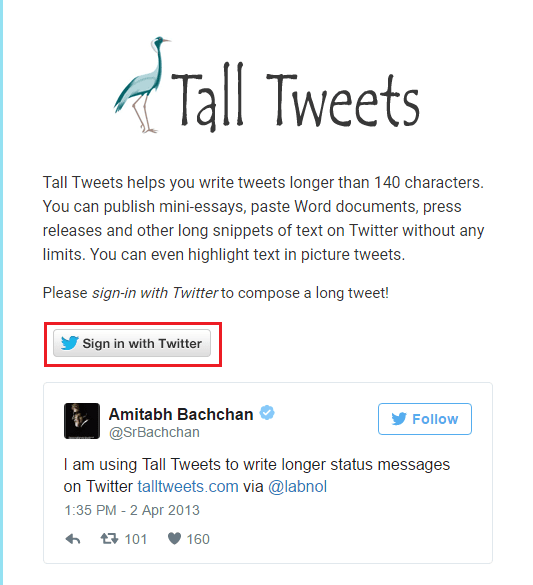
3. Στην επόμενη οθόνη, εισαγάγετε τα διαπιστευτήρια του λογαριασμού σας Twitter και κάντε κλικ στο Εξουσιοδότηση εφαρμογής.
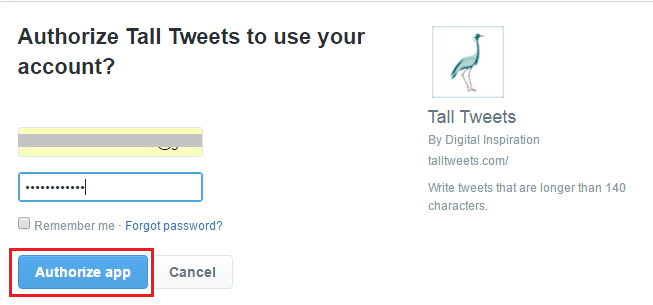
4. Θα υπάρχει ένα πεδίο κειμένου όπου θα πρέπει να πληκτρολογήσετε το μεγάλο tweet σας χωρίς να ασχολείστε με το όριο χαρακτήρων.
5. Κάτω από το πεδίο κειμένου, 2 επιλογές Καταιγίδα κειμένου και Tweetshot θα εμφανιστεί.
Το Textstorm θα σπάσει το μεγάλο tweet σας σε πολλαπλά tweets 140 χαρακτήρων. Μην ανησυχείτε θα είναι σε μια αριθμημένη σειρά, έτσι ώστε να έχει νόημα κατά την ανάγνωση. Ακολουθεί ένα δείγμα tweet χρησιμοποιώντας την επιλογή Test storm.
1/ #τρέξιμο #δρομέας #runtastic #app #ανασκόπηση https://t.co/saMok1rt0f Καθ’ όλη τη διάρκεια του τρεξίματος, η μουσική έπεφτε και μου ανακοίνωνε πώς ήμουν
— Hemant Mendiratta (@Mendiratta_20) Απρίλιος 27, 2017
Με το Tweetshot, μπορείτε να κάνετε tweet περισσότερο με μια εικόνα. Το κείμενο του tweet θα μετατραπεί σε εικόνα και ως εκ τούτου το tweet θα αναρτηθεί ως εικόνα. Ακολουθεί ένα tweet που χρησιμοποιεί το Tweetshot.
Καθ’ όλη τη διάρκεια του τρεξίματος, η μουσική έπεφτε και μου ανακοίνωνε την απόδοσή μου σε σύγκριση με την προηγούμενη διαδρομή. Το.. pic.twitter.com/VOCuXGrZFt
— Hemant Mendiratta (@Mendiratta_20) Απρίλιος 27, 2017
6. Επιλέξτε την επιθυμητή επιλογή και κάντε κλικ στο Twitter.
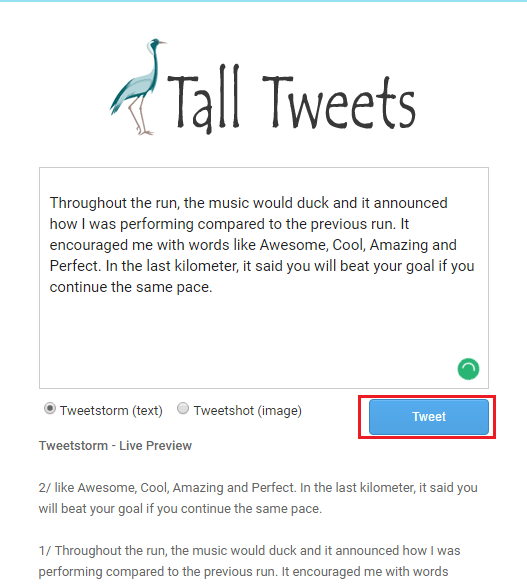
Με αυτό, το μακροσκελές tweet σας θα αναρτηθεί στο Twitter.
Ας πάμε στο δεύτερο εργαλείο.
Συνιστάται: Πώς να βρείτε το πρώτο σας tweet στο Twitter με αυτές τις 3 μεθόδους
2. TwitLonger
Για να ξεκινήσετε να χρησιμοποιείτε αυτό το εργαλείο, χρησιμοποιήστε τα απλά βήματα που αναφέρονται παρακάτω.
1. Μεταβείτε στην εφαρμογή web TwitLonger χρησιμοποιώντας αυτό σύνδεσμος.
2. Κάντε κλικ στο Sign in with Twitter.
3. Παρόμοια με τα Tall Tweets, εισαγάγετε τα διαπιστευτήρια του λογαριασμού σας και κάντε κλικ Εξουσιοδότηση εφαρμογής.
4. Στην επόμενη οθόνη, πληκτρολογήστε το tweet σας χωρίς να σας ενδιαφέρει το όριο των 140 χαρακτήρων.
5. Τέλος, κάντε κλικ στο Δημοσίευση για να στείλετε το tweet σας.
Το tweet στον λογαριασμό σας θα έχει 140 χαρακτήρες που περιλαμβάνουν έναν σύνδεσμο προς τον ιστότοπο του TwitLonger όπου δημοσιεύεται το tweet σας.
Χωρίς αμφιβολία, ένας πραγματικά εύκολος και γρήγορος τρόπος για να δημοσιεύετε μεγάλα tweets. Αλλά ένα μειονέκτημα της χρήσης του TwitLonger είναι ότι δημοσιεύει το tweet σας στον ιστότοπό τους και οι χρήστες θα πρέπει να απομακρυνθούν από το Twitter για να διαβάσουν το tweet, κάτι που δεν είναι πάντα βολικό για τους χρήστες.
Συνιστάται: Πώς να αποκρύψετε την παρακολούθηση στο Twitter, τους χρήστες που ακολουθείτε από τους ακόλουθούς σας
3. Δημοσιεύστε μεγάλα tweets χωρίς να χρησιμοποιήσετε οποιοδήποτε εργαλείο ή εφαρμογή
Λοιπόν, αυτό δεν είναι ένα μεγάλο κόλπο, αλλά θα κάνει τη δουλειά για εσάς.
Εάν είστε χρήστης iOS ή Android, πληκτρολογήστε το Tweet σας στην εφαρμογή Notes και τραβήξτε το στιγμιότυπο οθόνης. Μπορείτε ακόμη και να τραβήξετε ένα στιγμιότυπο οθόνης μιας ιστοσελίδας ή κάτι από εφαρμογές κοινωνικών μέσων όπως το Facebook, εάν θέλετε να κάνετε tweet κάτι σχετικό με αυτές.
Ομοίως, σε υπολογιστή/Mac, μπορείτε να χρησιμοποιήσετε το κουμπί οθόνης εκτύπωσης ή το εργαλείο αποκοπής για Windows και την εφαρμογή Προεπισκόπηση σε Mac ενός άρθρου ή περιεχομένου που μπορεί να θέλετε να στείλετε στο Twitter.
Αφού έχετε μια εικόνα του περιεχομένου που θέλετε να tweet, ξέρετε τι να κάνετε! Απλώς δημοσιεύστε το tweet σας ως εικόνα χρησιμοποιώντας την επίσημη επιλογή Twitter.
Συνιστάται: Πώς να ενεργοποιήσετε/απενεργοποιήσετε τις ειδοποιήσεις Push του Twitter για έναν συγκεκριμένο χρήστη
Ελπίζουμε ότι αυτό το άρθρο σας έδωσε αρκετές επιλογές για να δημοσιεύσετε μεγάλα tweets στο Twitter. Ξέρετε κάποια άλλη καλύτερη μέθοδο; Ενημερώστε όλους στα σχόλια.
Εάν βρήκατε αυτό το άρθρο χρήσιμο, μοιραστείτε το στα μέσα κοινωνικής δικτύωσης.
πρόσφατα άρθρα